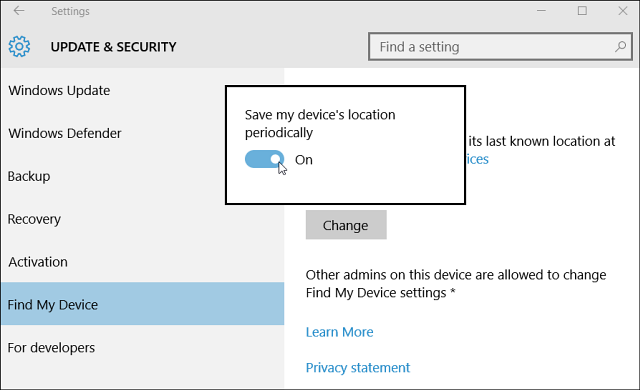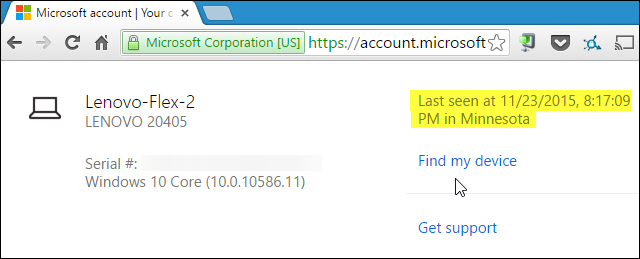ถ้าคุณใช้งาน Windows 10 ที่อัพเดตล่าสุดในเดือนพฤสจิกายนกันไปแล้ว จะเห็นฟีเจอร์หนึ่งที่ปรากฏขึ้นมาให้คุณสามารถเลือกเปิดใช้งานกันได้บนโน๊ตบุ๊ค ที่เรียกว่า Find My Device ที่มันจะทำงานคล้ายกับเทคนิคที่ใช้บนสมาร์ทโฟนหรือแท็ปเล็ต เพื่อให้คุณสามารถค้นหาโน๊ตบุ๊ค เมื่อมันเกิดหายไปได้
Windows 10 Find My Device
โดยปกติ Find My Device จะถูก Disable หรือปิดการทำงานเอาไว้ แต่เราสามารถเปิดการทำงานฟีเจอร์ดังกล่าวนี้ได้ ด้วยการไปที่ Settings > Update & Security > Finf My Device จากนั้นคลิกที่ปุ่ม Change และเปิดการใช้งาน แต่แจ้งไว้ก่อนว่า ถ้าคุณกำลังใช้เครื่องคอมพิวเตอร์ตั้งโต๊ะหรือทาวเวอร์ ตัวเลือกดังกล่าวจะไม่สามารถใช้งานได้ เพราะมันถูกใช้เฉพาะในอุปนกรณ์พกพาเช่น โน๊ตบุ๊ค Surface หรือประเภท Convertibles เท่านั้น
เมื่อคุณต้องพบว่า ไม่สามารถหาเครื่องโน๊ตบุ๊คหรือ Surface, แท็ปเล็ตหรืออะไรก็ตามแต่ ที่คุณใช้อยู่ก่อนหน้านี้ได้ ให้คุณเข้าไปที่แอคเคาต์ account.microsoft.com/devices บนคอมพิวเตอร์เครื่องอื่น และเข้าระบบเพื่อใช้งาน Microsoft account ของคุณเอง
โดยบริการนี้จะถูกบันทึกไว้ใน OneDrive และเมื่ออุปกรณ์ของคุณที่หายไปมีการเชื่อมต่อผ่าน WiFi ตามตัวอย่าง จะแสดงให้เห็นว่า Lenovo Flex 2 นั้นได้ถูกพบล่าสุดที่เมือง Minnesota คราวนี้ก็จะพอคลำทางได้แล้วว่า จะเริ่มต้นค้นหามันได้จากไหน
จากจุดนี้คุณก็จะเห็นอุปกรณ์ของคุณที่ถูกตรวจเช็คเจอจากบนแผนที่ ซึ่งแสดง Location เอาไว้
นับเป็นเรื่องที่ดีที่จะมีฟีเจอร์นี้มาให้ใช้ โดยอย่างน้อยก็อาจจะยังพอมีโชคเล็กๆ ในการที่จะติดตามอุปกรณ์ที่หายไปเหล่านั้นได้ อย่างไรก็ดีมันก็จะคงแสดงตำแหน่งที่ตั้งจากเครื่องคอมพิวเตอร์ของคุณเท่านั้น อาจเทียบไม่ได้กับ Find my phone ที่มีบน Windows Phone
เพราะด้วยฟีเจอร์บนโทรศัพท์นี้จะช่วยส่งสัญญาณเพื่อเป็นการบล็อคหรือลบสิ่งต่างๆ ของคุณบนโทรศัพท์ให้ไม่สามารถใช้ได้ และแน่นอนว่าน่าจะเป็นฟีเจอร์ขั้นต่อไปของ Find My Device ได้ในอนาคต ก็หวังว่าจะเป็นเช่นนั้น ดังนั้นหากคุณกำลังมองหาโปรแกรมป้องกันการโจรกรรม เพื่อรักษาสมาร์ทโฟนหรือแท็ปเล็ต เครื่องสุดที่รัก เอาไว้โดยไม่ต้องซื้อสิ่งใดเพิ่มเติม (ยกเว้นออพชั่น พรีเมียม มีค่าใช้จ่าย) ก็ลองเลือกใช้งานกันดู อย่างน้อยน่าจะช่วยให้อุ่นใจได้ในระดับหนึ่ง
ที่มา :groovypost